CCS中的graph详细使用说明
CCS中的graph详细使用说明-刘
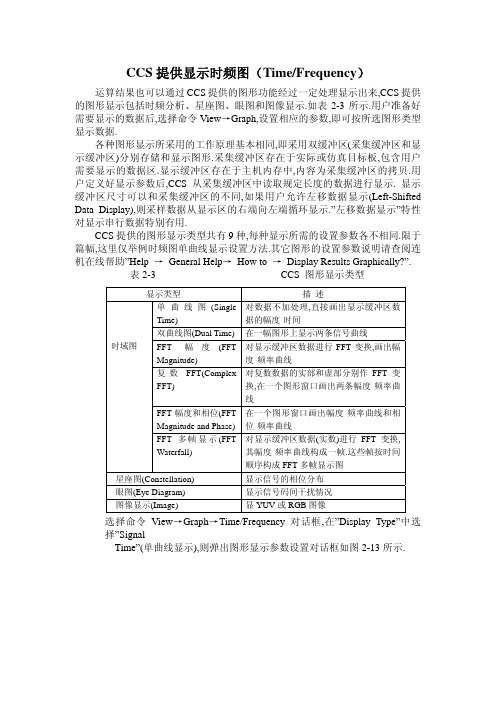
CCS 提供显示时频图(Time/Frequency )运算结果也可以通过CCS 提供的图形功能经过一定处理显示出来,CCS 提供的图形显示包括时频分析、星座图、眼图和图像显示.如表2-3所示.用户准备好需要显示的数据后,选择命令View →Graph,设置相应的参数,即可按所选图形类型显示数据.各种图形显示所采用的工作原理基本相同,即采用双缓冲区(采集缓冲区和显示缓冲区)分别存储和显示图形.采集缓冲区存在于实际或仿真目标板,包含用户需要显示的数据区.显示缓冲区存在于主机内存中,内容为采集缓冲区的拷贝.用户定义好显示参数后,CCS 从采集缓冲区中读取规定长度的数据进行显示. 显示缓冲区尺寸可以和采集缓冲区的不同,如果用户允许左移数据显示(Left-Shifted Data Display),则采样数据从显示区的右端向左端循环显示.”左移数据显示”特性对显示串行数据特别有用.CCS 提供的图形显示类型共有9种,每种显示所需的设置参数各不相同.限于篇幅,这里仅举例时频图单曲线显示设置方法.其它图形的设置参数说明请查阅连机在线帮助”Help → General Help → How to → Display Results Graphically?”. 表2-3 CCS 图形显示类型 选择命令View →Graph →Time/Frequency 对话框,在”Display Type”中选择”SignalTime”(单曲线显示),则弹出图形显示参数设置对话框如图2-13所示.显示类型 描 述 单曲线图(Single Time) 对数据不加处理,直接画出显示缓冲区数据的幅度-时间 双曲线图(Dual Time)在一幅图形上显示两条信号曲线 FFT 幅度(FFT Magnitude) 对显示缓冲区数据进行FFT 变换,画出幅度-频率曲线 复数FFT(Complex FFT) 对复数数据的实部和虚部分别作FFT 变换,在一个图形窗口画出两条幅度-频率曲线 FFT 幅度和相位(FFT Magnitude and Phase)在一个图形窗口画出幅度-频率曲线和相位-频率曲线 时域图 FFT 多帧显示(FFT Waterfall) 对显示缓冲区数据(实数)进行FFT 变换,其幅度-频率曲线构成一帧.这些帧按时间顺序构成FFT 多帧显示图 星座图(Constellation)显示信号的相位分布 眼图(Eye Diagram)显示信号码间干扰情况 图像显示(Image)显YUV 或RGB 图像图2-13 单曲线显示属性设置参数需要设置的参数解释如下:(1)显示类型(Display Type)单击” Display Type”栏区域,则出现显示类型下拉菜单,内容如表2-3所示.点击所需的显示类型,则Time/Frequency对话框(参数设置)相应随之变化.(2)视图标题(Grph Title):定义图形视图标题.(3)起始地址(Start Address)A:当监控的为数组时,一般我们用数组来存变量的值,也就是自己做了个变量的缓冲区,缓冲区的长度即为数组的长度,变量的值先存到数组形式的缓冲区中。
CCS图像处理仿真程序,步骤详细
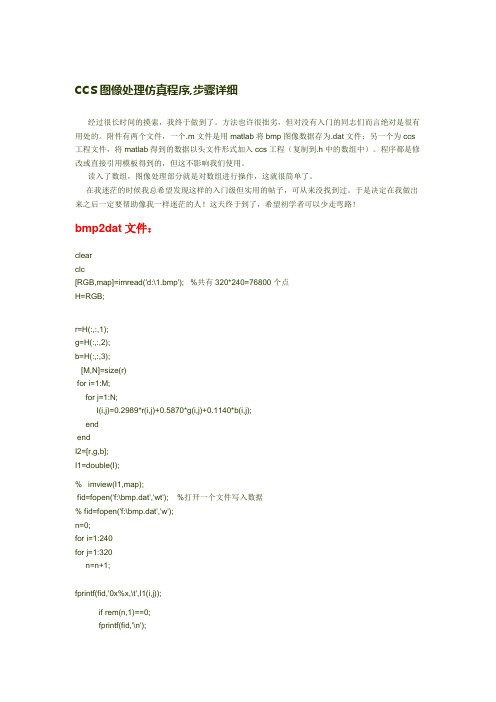
CCS图像处理仿真程序,步骤详细经过很长时间的摸索,我终于做到了。
方法也许很拙劣,但对没有入门的同志们而言绝对是很有用处的。
附件有两个文件,一个.m文件是用matlab将bmp图像数据存为.dat文件;另一个为ccs 工程文件,将matlab得到的数据以头文件形式加入ccs工程(复制到.h中的数组中)。
程序都是修改或直接引用模板得到的,但这不影响我们使用。
读入了数组,图像处理部分就是对数组进行操作,这就很简单了。
在我迷茫的时候我总希望发现这样的入门级但实用的帖子,可从来没找到过。
于是决定在我做出来之后一定要帮助像我一样迷茫的人!这天终于到了,希望初学者可以少走弯路!bmp2dat文件:clearclc[RGB,map]=imread('d:\1.bmp'); %共有320*240=76800个点H=RGB;r=H(:,:,1);g=H(:,:,2);b=H(:,:,3);[M,N]=size(r)for i=1:M;for j=1:N;I(i,j)=0.2989*r(i,j)+0.5870*g(i,j)+0.1140*b(i,j);endendI2=[r,g,b];I1=double(I);% imview(I1,map);fid=fopen('f:\bmp.dat','wt'); %打开一个文件写入数据% fid=fopen('f:\bmp.dat','w');n=0;for i=1:240for j=1:320n=n+1;fprintf(fid,'0x%x,\t',I1(i,j));if rem(n,1)==0;fprintf(fid,'\n');endendendfclose(fid);CCS中的C文件:int dotp(short *a,short *b,int ncount);# include <math.h># include <stdio.h>#define count 4# include "header.h" //将图像数据作为头文件引用# define BUFFERSIZE 5float buffer[BUFFERSIZE];FILE *fptr;unsigned char in_data[76800];main(){int i,j;float b;int result=0;int d,sum1=0;int sum2=0;float a=0;int n=0;for (i=0;i<76800;i++)//{//printf("%d\n",in_data[i]);if (in_data[i]>250) //调试时由于多写了一个分号,导致条件实际无效,后面的语句总是执行,浪费了我一天的时间。
CCS中Graph→TimeFrequency→Single Time不得不知道的8点~(个人理解,欢迎交流)
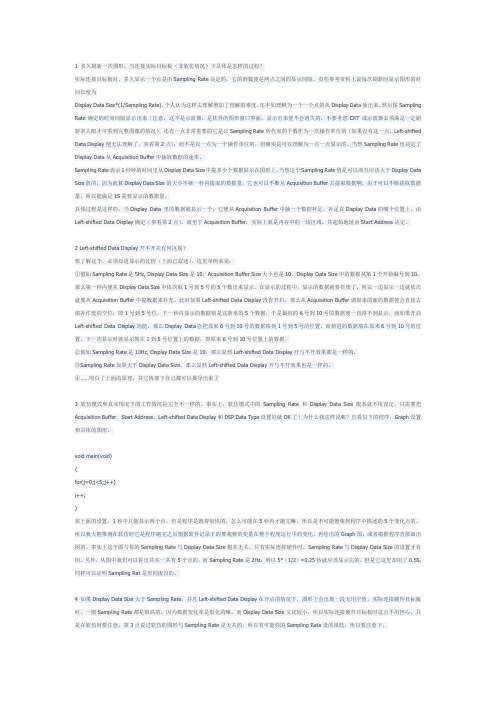
1 多久刷新一次图形,当连接实际目标板(非软仿情况)下具体是怎样的过程?实际连接目标板时,多久显示一个点是由Sampling Rate决定的,它的倒数便是两点之间的显示间隔。
有些参考资料上说每次刷新时显示图形的时间长度为Display Data Size*(1/Sampling Rate),个人认为这样去理解增加了理解的难度,还不如理解为一个一个点的从Display Data抽出来,然后按Sampling Rate确定的时间间隔显示出来(注意,这不是示波器,是软件的图形窗口界面,显示出来便不会消失的,不要考虑CRT或示波器必须满足一定刷新率人眼才可看到完整图像的情况)。
还有一点非常重要的它是以Sampling Rate所代表的个数作为一次操作单位的(如果没有这一点,Left-shifted Data Display便无法理解了,参看第2点),而不是以一点为一个操作单位的,但确实是可以理解为一点一点显示的。
当然Sampling Rate也决定了Display Data从Acquisition Buffer中抽取数据的速率。
Sampling Rate表示1秒钟的时间里从Display Data Size中提多少个数据显示在图形上,当然这个Sampling Rate值是可以而且应该大于Display Data Size值的,因为就算Display Data Size的大小不够一秒内提取的数据量,它也可以不断从Acquisition Buffer去提取数据啊,由于可以不断提取数据量,所以能满足1S需要显示的数据量。
具体过程是这样的:当Display Data 里的数据被显示一个,它便从Acquisition Buffer中抽一个数据补足,补足在Display Data的哪个位置上,由Left-shifted Data Display确定(参看第2点)。
而至于Acquisition Buffer,实际上就是内存中的一块区域,其起始地址由Start Address决定。
CCS Graph观察变量的方法
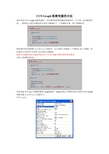
CCS Graph观察变量的方法
2812使用CCS Graph观察变量时,首先要将所需要观察的变量放在一个长度一定的数组里面,一般情况下我们设数组的长度至少能够放下一个周期的长度,便于观察波形。
例如我们现在要观察Sine和Cosin的波形,由于这两个变量的一个周期为256个数据,因此我们可以设两个长度为256的浮点型数组:
float32 Temp0[256],Temp1[256];//用于CCS Graph观察变量用到的数组
并把上面的程序变为:
即把Sine和Cosin分别赋给数组Temp0[256],Temp1[256],下面我们就可以使用CCS Graph 观察变量Sine和Cosin的波形了:
打开Graph:
作如下设置:
点击OK,这会出现下图:
设置上上一个图中的Graph Title项修改虚拟示波器的名称:Graph Title :Sine和Cosin的波形
则上图变为(看到图形左上角的名称了吧):
看其他的参数,都是一样的方法。
如下图:
文件夹中有一个2812的测试程序,可以用于CCS Graph观察变量测试。
如有错误或者修改的地方,或者疑问,请联系作者QQ:546847771
主要讲解技术,非诚勿扰!。
在CCS开发环境下graph工具的使用
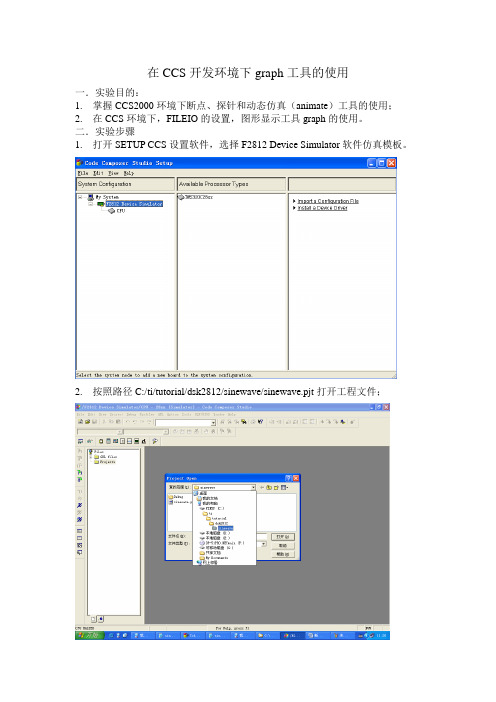
在CCS开发环境下graph工具的使用一.实验目的:1.掌握CCS2000环境下断点、探针和动态仿真(animate)工具的使用;2.在CCS环境下,FILEIO的设置,图形显示工具graph的使用。
二.实验步骤1.打开SETUP CCS设置软件,选择F2812 Device Simulator软件仿真模板。
2.按照路径C:/ti/tutorial/dsk2812/sinewave/sinewave.pjt打开工程文件;3.点击编译链接工具编译工程文件;4.在FILE下拉菜单下选择Load program选项,打开Debug文件夹,点击sinewave.out可执行文件。
5.在sinewave.c文件中,DataIO( )函数前设置探针,断点。
6.在FILE下拉菜单下,选中FILEIO选项,弹出FILEIO设置对话框。
7.点击Add File 按钮,选择sine.dat文件,然后,点击Add Probe Point按钮,建立如图所示连接。
8.设置在程序中读入外部sine.dat文件数据的起始地址,读入数据长度,并按确定键。
9.在VIEV下拉菜单下,选择Graph选项下的Time/Frequecy,打开图形绘制界面。
10.设置显示输入数据图形窗口:将图形属性对话框中Title设置显示文件名称为input,Start Address中填充读入外部Sine.dat数据的起始地址currentBuffer.input,采样数据缓冲区长度设为100,数据类型选择16-bit signed integer,其他不改动。
11.设置显示输入数据图形窗口:将图形属性对话框中Title设置显示文件名称为output,Start Address中填充currentBuffer.output,采样数据缓冲区长度设为100,数据类型选择16-bit signed integer,其他不改动。
12.点击Animate动态仿真运行键,运行程序,观察输入和输出图形的变化。
第6章4 CCS集成开发环境的使用-实验3
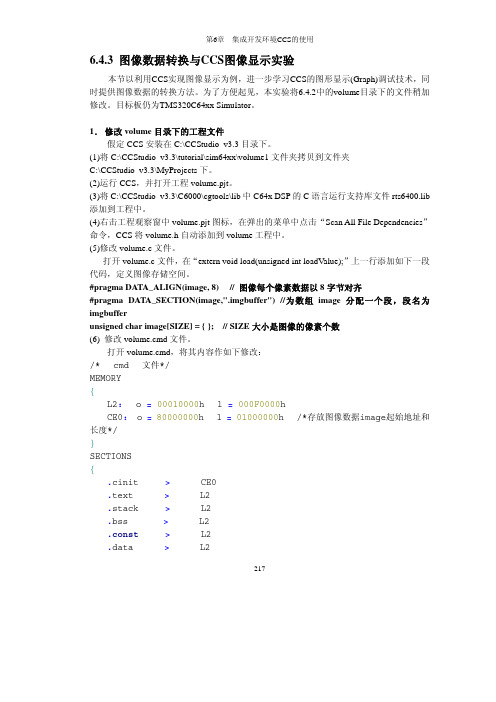
6.4.3 图像数据转换与CCS图像显示实验本节以利用CCS实现图像显示为例,进一步学习CCS的图形显示(Graph)调试技术,同时提供图像数据的转换方法。
为了方便起见,本实验将6.4.2中的volume目录下的文件稍加修改。
目标板仍为TMS320C64xx Simulator。
1.修改volume目录下的工程文件假定CCS安装在C:\CCStudio_v3.3目录下。
(1)将C:\CCStudio_v3.3\tutorial\sim64xx\volume1文件夹拷贝到文件夹C:\CCStudio_v3.3\MyProjects下。
(2)运行CCS,并打开工程volume.pjt。
(3)将C:\CCStudio_v3.3\C6000\cgtools\lib中C64x DSP的C语言运行支持库文件rts6400.lib 添加到工程中。
(4)右击工程观察窗中volume.pjt图标,在弹出的菜单中点击“Scan All File Dependencies”命令,CCS将volume.h自动添加到volume工程中。
(5)修改volume.c文件。
打开volume.c文件,在“extern void load(unsigned int loadValue);”上一行添加如下一段代码,定义图像存储空间。
#pragma DATA_ALIGN(image, 8) // 图像每个像素数据以8字节对齐#pragma DATA_SECTION(image,".imgbuffer") //为数组image分配一个段,段名为imgbufferunsigned char image[SIZE] = { }; // SIZE大小是图像的像素个数(6) 修改volume.cmd文件。
打开volume.cmd,将其内容作如下修改:/* cmd 文件*/MEMORY{L2: o =00010000h l =000F0000hCE0: o =80000000h l =01000000h /*存放图像数据image起始地址和长度*/}SECTIONS{.cinit > CE0.text > L2.stack > L2.bss > L2.const> L2.data > L2217.far > L2.switch> L2.sysmem > L2.tables > L2.cio > L2.imgbuffer > CE0/*存放图像数据image,将image数据存放到DSP外部RAM中,即CE0, 存放起始地址为80000000h*/}2.图像数据转换图像的数据格式和DSP工程中的数据格式是不同的,因此若要在CCS中使用这些图像数据,则必须进行转换。
CCS3.3查看变量图形
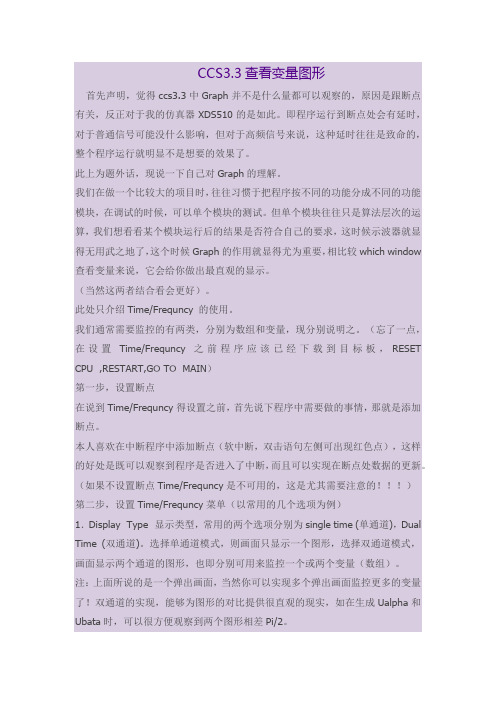
CCS3.3查看变量图形首先声明,觉得ccs3.3中Graph并不是什么量都可以观察的,原因是跟断点有关,反正对于我的仿真器XDS510的是如此。
即程序运行到断点处会有延时,对于普通信号可能没什么影响,但对于高频信号来说,这种延时往往是致命的,整个程序运行就明显不是想要的效果了。
此上为题外话,现说一下自己对Graph的理解。
我们在做一个比较大的项目时,往往习惯于把程序按不同的功能分成不同的功能模块,在调试的时候,可以单个模块的测试。
但单个模块往往只是算法层次的运算,我们想看看某个模块运行后的结果是否符合自己的要求,这时候示波器就显得无用武之地了,这个时候Graph的作用就显得尤为重要,相比较which window 查看变量来说,它会给你做出最直观的显示。
(当然这两者结合看会更好)。
此处只介绍Time/Frequncy 的使用。
我们通常需要监控的有两类,分别为数组和变量,现分别说明之。
(忘了一点,在设置Time/Frequncy之前程序应该已经下载到目标板,RESET CPU ,RESTART,GO TO MAIN)第一步,设置断点在说到Time/Frequncy得设置之前,首先说下程序中需要做的事情,那就是添加断点。
本人喜欢在中断程序中添加断点(软中断,双击语句左侧可出现红色点),这样的好处是既可以观察到程序是否进入了中断,而且可以实现在断点处数据的更新。
(如果不设置断点Time/Frequncy是不可用的,这是尤其需要注意的!!!)第二步,设置Time/Frequncy菜单(以常用的几个选项为例)1.Display Type 显示类型,常用的两个选项分别为single time (单通道),Dual Time (双通道)。
选择单通道模式,则画面只显示一个图形,选择双通道模式,画面显示两个通道的图形,也即分别可用来监控一个或两个变量(数组)。
注:上面所说的是一个弹出画面,当然你可以实现多个弹出画面监控更多的变量了!双通道的实现,能够为图形的对比提供很直观的现实,如在生成Ualpha和Ubata时,可以很方便观察到两个图形相差Pi/2。
CCS中的graph详细使用说明

CCS提供显示时频图(Time/Frequency)运算结果也可以通过CCS提供的图形功能经过一定处理显示出来,CCS提供的图形显示包括时频分析、星座图、眼图和图像显示.如表2-3所示.用户准备好需要显示的数据后,选择命令View→Graph,设置相应的参数,即可按所选图形类型显示数据.各种图形显示所采用的工作原理基本相同,即采用双缓冲区(采集缓冲区和显示缓冲区)分别存储和显示图形.采集缓冲区存在于实际或仿真目标板,包含用户需要显示的数据区.显示缓冲区存在于主机内存中,内容为采集缓冲区的拷贝.用户定义好显示参数后,CCS从采集缓冲区中读取规定长度的数据进行显示. 显示缓冲区尺寸可以和采集缓冲区的不同,如果用户允许左移数据显示(Left-Shifted Data Display),则采样数据从显示区的右端向左端循环显示.”左移数据显示”特性对显示串行数据特别有用.CCS提供的图形显示类型共有9种,每种显示所需的设置参数各不相同.限于篇幅,这里仅举例时频图单曲线显示设置方法.其它图形的设置参数说明请查阅连机在线帮助”Help →General Help→How to →Display Results Graphically?”.表2-3 CCS 图形显示类型选择命令View→Graph→Time/Frequency对话框,在”Display Type”中选择”SignalTime”(单曲线显示),则弹出图形显示参数设置对话框如图2-13所示.图2-13 单曲线显示属性设置参数需要设置的参数解释如下:(1)显示类型(Display Type)单击” Display Type ”栏区域,则出现显示类型下拉菜单,内容如表2-3所示.点击所需的显示类型,则Time/Frequency 对话框(参数设置)相应随之变化.(2)视图标题(Grph Title):定义图形视图标题.(3)起始地址(Start Address)定义采样缓冲区的起始地址.当图形被更新时,采样缓冲区内容亦更新显示缓冲区内容.此对话栏允许输入符号和C 表达式.当显示类型为”Dual Time ”时,需要输入两个采样缓冲区首地址.(4)数据页(Data Page):指明选择的采样缓冲区来自程序、数据还是I/O 空间.(5)采用缓冲区尺寸(Acquisition Buffer Size)用户可以根据所需定义采样缓冲区的尺寸.例如当一次显示一帧数据时,则缓冲区尺寸为帧的大小.若用户希望观察串行数据,则定义缓冲区尺寸为1,同时允许左移数据显示.(6)索引递增(Index Increment)定义在显示缓冲区中每隔几个数据取一个采样点.(7)显示数据尺寸(Display Data Size)此参数用来定义显示缓冲区大小.一般地,显示缓冲区的尺寸取决于”显示类型”选项.对时域图形,显示缓冲区尺寸等于要显示的采样点数目,并且大于等于采样缓冲区尺寸.若显示缓冲区尺寸大于采样缓冲区尺寸,则采样数据可以左移到显示缓存显示.对频域图形,显示缓冲区尺寸等于FF帧尺寸,取整为2的幂次.(8)DSP数据类型(DSP Data Type)DSP数据类型可以为:·32比特有符号整数;·32比特元符号整数;·32比特浮点数;·32比特IEEE浮点数;·16比特有符号整数;·16比特无符号整数;·8比特有符号整数;·8比特无符号整数.(9)Q值(Q-Value)采样缓冲区中的数始终为16进制数,但是它表示的实际数取值范围由Q值确定.Q 值为定点数定标值,指明小数点所在的位置.Q值取值范围为0~15,假定Q值为xx,则小数点所在的位置为从最低有效位向左数的xx位.(10)采样频率(Sampling Rate(Hz))对时域图形,此参数指明在每个采样时刻定义对同一数据的采样数.假定采样频率为xx,则一个采样数据对应xx个显示缓冲区单元.由于显示缓冲区尺寸固定,因此时间轴取值范围为0~(显示缓冲区尺寸/采样频率).对时域图形, 此参数定义频率分析的样点数.频率范围为0~采样率/2.(11)数据绘出顺序(Plot Data From)此参数定义从采样缓冲区取数的顺序:·从左到右:采样缓冲区的第一个数被认为是最新或最近到来数据;·从右到左: 采样缓冲区的第一个数被认为是最旧数据.(12)左移数据显示(Left-Shifted Data Display)此选项确定采样缓冲区与显示缓冲区的哪一边对齐.用户可以选择此特性允许或禁止.若允许,则采样数据从右端填入显示缓冲区.每更新一次图形,则显示缓存数据左移,留出空间填入新的采样数据.注意显示缓冲区初始化为0.若此特性被禁止,则采样数据简单覆盖显示缓存.(13)自动定标(Autoscale)此选项允许Y轴最大值自动调整.若此选项设置为允许,则视图被显示缓冲区数据最大值归一化显示.若此选项设置为禁止,则对话框中出现一新的设置项”Maximum Y-Value”,设置Y轴显示最大值.(14)直流量(DC V alue)此参数设置Y轴中点的值,即零点对应的数值.对FFT幅值显示,此区域不显示.(15)坐标显示(Axes Display)此选项设置X,Y坐标轴是否显示.(16)时间显示单位(Time Display Unit)定义时间轴单位.可以为秒(s),毫秒(ms),微秒(μs)或采样点.(17)状态条显示(Status Bar Display)此选项设置图形窗口的状态条是否显示.(18)幅度显示比例(Magnitude Display Scale)有两类幅度显示类型:线性或对数显示(公式为20log(X)).(19)数据标绘风格(Data Plot Style)此选项设置数据如何显示在图形窗口中.·Line:数据点之间用直线相连;·Bar:每个数据点用竖直线显示.(20)栅格类型(Grid Style)此选项设置水平或垂直方向底线显示.有三个选项:·No Grid:无栅格;·Zero Line:仅显示0轴;·Full Grid:显示水平和垂直栅格.(21)光标模式(Cursor Mode)此选项设置光标显示类型.有3个选项:·No Cursor:无光标;·Data Cursor:在视图状态栏显示数据和光标坐标;·Zoom Cursor:允许放大显示图形.方法:按住鼠标左键,拖动,则定义的矩形框被放大.图2-14为一正弦波数据显示图的例子.。
CCS使用简介
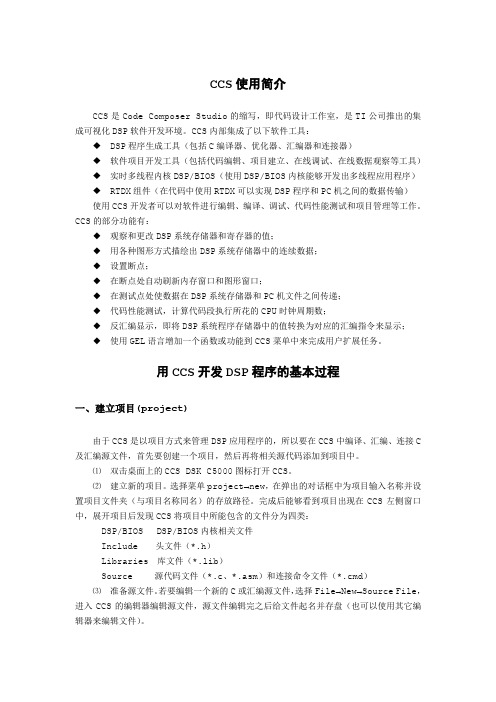
CCS使用简介CCS是Code Composer Studio的缩写,即代码设计工作室,是TI公司推出的集成可视化DSP软件开发环境。
CCS内部集成了以下软件工具:◆DSP程序生成工具(包括C编译器、优化器、汇编器和连接器)◆软件项目开发工具(包括代码编辑、项目建立、在线调试、在线数据观察等工具)◆实时多线程内核DSP/BIOS(使用DSP/BIOS内核能够开发出多线程应用程序)◆RTDX组件(在代码中使用RTDX可以实现DSP程序和PC机之间的数据传输)使用CCS开发者可以对软件进行编辑、编译、调试、代码性能测试和项目管理等工作。
CCS的部分功能有:◆观察和更改DSP系统存储器和寄存器的值;◆用各种图形方式描绘出DSP系统存储器中的连续数据;◆设置断点;◆在断点处自动刷新内存窗口和图形窗口;◆在测试点处使数据在DSP系统存储器和PC机文件之间传递;◆代码性能测试,计算代码段执行所花的CPU时钟周期数;◆反汇编显示,即将DSP系统程序存储器中的值转换为对应的汇编指令来显示;◆使用GEL语言增加一个函数或功能到CCS菜单中来完成用户扩展任务。
用CCS开发DSP程序的基本过程一、建立项目(project)由于CCS是以项目方式来管理DSP应用程序的,所以要在CCS中编译、汇编、连接C 及汇编源文件,首先要创建一个项目,然后再将相关源代码添加到项目中。
⑴双击桌面上的CCS DSK C5000图标打开CCS。
⑵建立新的项目。
选择菜单project→new,在弹出的对话框中为项目输入名称并设置项目文件夹(与项目名称同名)的存放路径。
完成后能够看到项目出现在CCS左侧窗口中,展开项目后发现CCS将项目中所能包含的文件分为四类:DSP/BIOS DSP/BIOS内核相关文件Include 头文件(*.h)Libraries 库文件(*.lib)Source 源代码文件(*.c、*.asm)和连接命令文件(*.cmd)⑶准备源文件。
CCS软件使用小知识点(二)——波形图的配置
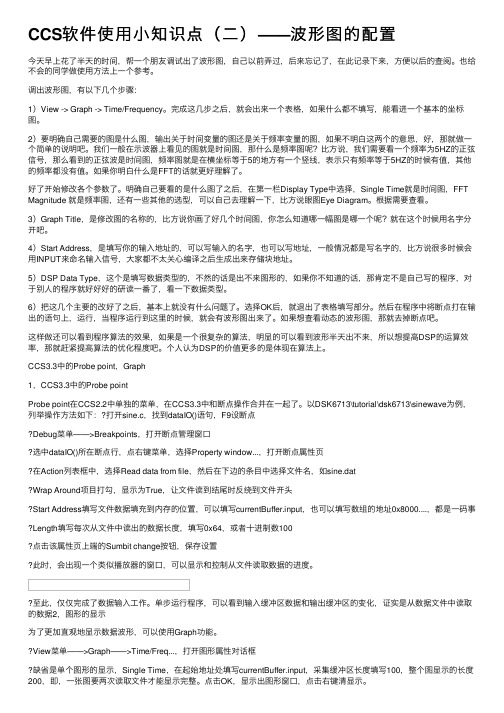
CCS软件使⽤⼩知识点(⼆)——波形图的配置今天早上花了半天的时间,帮⼀个朋友调试出了波形图,⾃⼰以前弄过,后来忘记了,在此记录下来,⽅便以后的查阅。
也给不会的同学做使⽤⽅法上⼀个参考。
调出波形图,有以下⼏个步骤:1)View -> Graph -> Time/Frequency。
完成这⼏步之后,就会出来⼀个表格,如果什么都不填写,能看进⼀个基本的坐标图。
2)要明确⾃⼰需要的图是什么图,输出关于时间变量的图还是关于频率变量的图,如果不明⽩这两个的意思,好,那就做⼀个简单的说明吧。
我们⼀般在⽰波器上看见的图就是时间图,那什么是频率图呢?⽐⽅说,我们需要看⼀个频率为5HZ的正弦信号,那么看到的正弦波是时间图,频率图就是在横坐标等于5的地⽅有⼀个竖线,表⽰只有频率等于5HZ的时候有值,其他的频率都没有值。
如果你明⽩什么是FFT的话就更好理解了。
好了开始修改各个参数了。
明确⾃⼰要看的是什么图了之后,在第⼀栏Display Type中选择,Single Time就是时间图,FFT Magnitude 就是频率图,还有⼀些其他的选型,可以⾃⼰去理解⼀下,⽐⽅说眼图Eye Diagram。
根据需要查看。
3)Graph Title,是修改图的名称的,⽐⽅说你画了好⼏个时间图,你怎么知道哪⼀幅图是哪⼀个呢?就在这个时候⽤名字分开吧。
4)Start Address,是填写你的输⼊地址的,可以写输⼊的名字,也可以写地址,⼀般情况都是写名字的,⽐⽅说很多时候会⽤INPUT来命名输⼊信号,⼤家都不太关⼼编译之后⽣成出来存储块地址。
5)DSP Data Type,这个是填写数据类型的,不然的话是出不来图形的,如果你不知道的话,那肯定不是⾃⼰写的程序,对于别⼈的程序就好好好的研读⼀番了,看⼀下数据类型。
6)把这⼏个主要的改好了之后,基本上就没有什么问题了。
选择OK后,就退出了表格填写部分。
然后在程序中将断点打在输出的语句上,运⾏,当程序运⾏到这⾥的时候,就会有波形图出来了。
ccs graph的用法

CCS Graph(也称为Cascading Style Sheets Graph)是一个用于可视化CSS样式表的工具。
它可以帮助开发人员更好地理解和管理复杂的CSS代码,并快速定位和修复错误。
使用CCS Graph,您可以:
可视化CSS样式表的结构和层次结构;
查看CSS选择器之间的关系和权重;
分析CSS属性的应用顺序和继承规则;
检查CSS文件中可能存在的错误和冲突。
要使用CCS Graph,您需要将您的CSS代码导入到该工具中。
然后,您可以使用它的图形界面浏览和分析您的CSS样式表。
除了在线工具之外,还有一些基于浏览器插件或本地应用程序的CCS Graph工具,可以根据您的需要进行选择。
总之,CCS Graph是一个非常有用的工具,可以帮助开发人员更好地理解和管理复杂的CSS代码。
CCS6.0Graphdisplayset显示波形设置实例详解

CCS6.0显示AD波形利用CCS6.0 实时显示两路AD转换结果,用波形的显示的设置步骤如下:1、打开CCS6.0, 打开AD工程,如图:程序如下:#include "myapp.h"#include "csedu.h"#include "scancode.h"void InitADC();void wait( unsigned int cycles );void EnableAPLL( );unsigned int nADC0[256],nADC1[256];main(){int i;unsigned int uWork;EnableAPLL();SDRAM_init();InitADC();PLL_Init(132);while ( 1 ){for ( i=0;i<256;i++ ){ADCCTL=0x8000; // 启动AD转换,通道0do{uWork=ADCDATA;} while ( uWork&0x8000 );nADC0=uWork&0x0fff;}for ( i=0;i<256;i++ ){ADCCTL=0x9000; // 启动AD转换,通道1do{uWork=ADCDATA;} while ( uWork&0x8000 );nADC1=uWork&0x0fff;}asm( " nop"); // break point}}void InitADC(){ADCCLKCTL=0x23; // 4MHz ADCLKADCCLKDIV=0x4f00;}void wait( unsigned int cycles ){int i;for ( i = 0 ; i < cycles ; i++ ){ }}void EnableAPLL( ){*( ioport volatile unsigned short* )0x1f00 = 4; wait( 25 );*( ioport volatile unsigned short* )0x1f00 = 0;// MULITPLY*( ioport volatile unsigned short* )0x1f00 = 0x3000;// COUNT*( ioport volatile unsigned short* )0x1f00 |= 0x4F8; wait( 25 );//*( ioport volatile unsigned short* )0x1f00 |= 0x800 // MODE*( ioport volatile unsigned short* )0x1f00 |= 2; wait( 30000 ); // APLL Select*( ioport volatile unsigned short* )0x1e80 = 1; // DELAYwait( 60000 );}2、点击菜单project->build all,编译,如图,没错误。
ccs中graph的用法

ccs中graph的用法在CCS(Cascading Style Sheets)中,Graph(图表)是一种用于数据可视化的重要工具。
通过使用Graph,我们可以将复杂的数据转化为可视化的图形,从而更好地理解和呈现数据。
CCS中Graph的用法可以分为以下几个方面:1. 数据准备:在使用Graph之前,首先需要准备要展示的数据。
数据可以是数字、文字或其他形式的数据。
确保数据是准确的,并按照需要的格式进行整理。
2. 选择适当的图表类型:根据数据的特点和展示的目的,选择适合的图表类型。
常见的图表类型包括折线图、柱状图、饼图、雷达图等。
不同的图表类型适用于不同类型的数据,例如折线图适用于显示数据趋势,饼图适用于显示数据的占比等。
3. 设置图表样式:通过CCS样式设置,可以自定义图表的样式。
可以设置图表的颜色、大小、字体等属性,以及添加背景,边框等装饰。
通过调整这些样式可以使图表更加美观和吸引人。
4. 数据绑定:将准备好的数据与图表进行绑定。
确保数据正确地与图表的各个元素进行关联,例如将数据与坐标轴对应,将数据与图表中的图形元素对应等。
这样可以确保图表准确地显示所需的数据。
5. 图表布局:将图表放置在合适的位置,并设置合适的大小。
根据页面的设计要求,可以将图表放置在页面的不同位置,例如居中、居左或居右等。
6. 响应式设计:考虑到不同设备和屏幕尺寸的差异,需要进行响应式设计。
即确保图表在不同设备上能够自适应地显示,保持良好的可读性和用户体验。
总结:通过CCS中Graph的用法,我们可以将复杂的数据转化为直观、易懂的图形展示。
合理选择图表类型、设置样式、数据绑定和响应式设计可以使得图表更具可视化效果,并能更好地传达数据的含义。
在项目中使用CCS中Graph进行数据可视化,可以提高用户对数据的理解和决策能力。
CCS使用心得
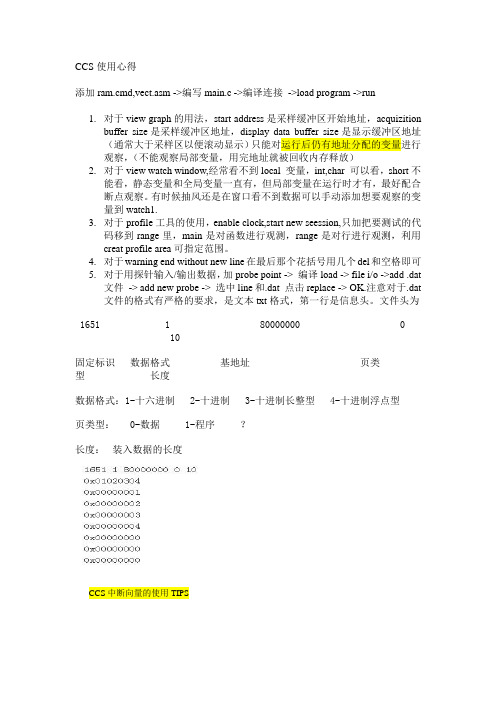
CCS使用心得添加ram.cmd,vect.asm ->编写main.c ->编译连接->load program ->run1.对于view graph的用法,start address是采样缓冲区开始地址,acquizitionbuffer size是采样缓冲区地址,display data buffer size是显示缓冲区地址(通常大于采样区以便滚动显示)只能对运行后仍有地址分配的变量进行观察,(不能观察局部变量,用完地址就被回收内存释放)2.对于view watch window,经常看不到local 变量,int,char 可以看,short不能看,静态变量和全局变量一直有,但局部变量在运行时才有,最好配合断点观察。
有时候抽风还是在窗口看不到数据可以手动添加想要观察的变量到watch1.3.对于profile工具的使用,enable clock,start new seession,只加把要测试的代码移到range里,main是对函数进行观测,range是对行进行观测,利用creat profile area可指定范围。
4.对于warning end without new line在最后那个花括号用几个del和空格即可5.对于用探针输入/输出数据,加probe point -> 编译load -> file i/o ->add .dat文件-> add new probe -> 选中line和.dat 点击replace -> OK.注意对于.dat 文件的格式有严格的要求,是文本txt格式,第一行是信息头。
文件头为1651 1 80000000 0 10固定标识数据格式基地址页类型长度数据格式:1-十六进制 2-十进制 3-十进制长整型 4-十进制浮点型页类型: 0-数据 1-程序?长度:装入数据的长度CCS中断向量的使用TIPS。
CCS Grace软件技术
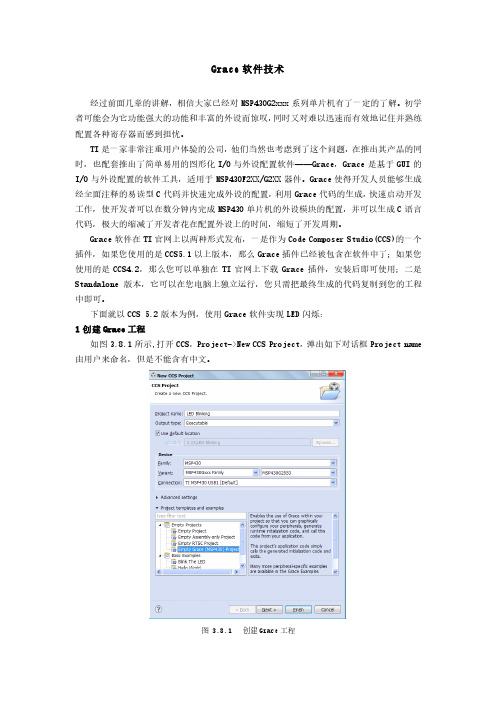
Grace软件技术经过前面几章的讲解,相信大家已经对MSP430G2xxx系列单片机有了一定的了解。
初学者可能会为它功能强大的功能和丰富的外设而惊叹,同时又对难以迅速而有效地记住并熟练配置各种寄存器而感到担忧。
TI是一家非常注重用户体验的公司,他们当然也考虑到了这个问题,在推出其产品的同时,也配套推出了简单易用的图形化I/O与外设配置软件——Grace,Grace是基于GUI的I/O与外设配置的软件工具,适用于MSP430F2XX/G2XX器件。
Grace使得开发人员能够生成经全面注释的易读型C代码并快速完成外设的配置,利用Grace代码的生成,快速启动开发工作,使开发者可以在数分钟内完成MSP430单片机的外设模块的配置,并可以生成C语言代码,极大的缩减了开发者花在配置外设上的时间,缩短了开发周期。
Grace软件在TI官网上以两种形式发布,一是作为Code Composer Studio(CCS)的一个插件,如果您使用的是CCS5.1以上版本,那么Grace插件已经被包含在软件中了;如果您使用的是CCS4.2,那么您可以单独在TI官网上下载Grace插件,安装后即可使用;二是Standalone版本,它可以在您电脑上独立运行,您只需把最终生成的代码复制到您的工程中即可。
下面就以CCS 5.2版本为例,使用Grace软件实现LED闪烁:1创建Grace工程如图3.8.1所示,打开CCS,Project->New CCS Project,弹出如下对话框Project name 由用户来命名,但是不能含有中文。
图 3.8.1 创建Grace工程在这里填LED Blink。
Family选择默认的MSP430,因为CCS 5.2还可以用于TI ARM处理器的开发,所以如果你安装了ARM模块,还需要在这里进行选择。
Variant选择您所使用的芯片,本例中选择MSP430G2553。
Project templates and examples选择第一个Empty Projects中的Empty Grace(MSP430) Project. 其余项保持默认即可,点击Finish完成Grace工程的创建。
CCS中的graph详细使用说明-刘.

CCS 提供显示时频图(Time/Frequency运算结果也可以通过CCS 提供的图形功能经过一定处理显示出来,CCS 提供的图形显示包括时频分析、星座图、眼图和图像显示.如表2-3所示.用户准备好需要显示的数据后,选择命令View →Graph,设置相应的参数,即可按所选图形类型显示数据.各种图形显示所采用的工作原理基本相同,即采用双缓冲区(采集缓冲区和显示缓冲区分别存储和显示图形.采集缓冲区存在于实际或仿真目标板,包含用户需要显示的数据区.显示缓冲区存在于主机内存中,内容为采集缓冲区的拷贝.用户定义好显示参数后,CCS 从采集缓冲区中读取规定长度的数据进行显示. 显示缓冲区尺寸可以和采集缓冲区的不同,如果用户允许左移数据显示(Left-Shifted Data Display,则采样数据从显示区的右端向左端循环显示.”左移数据显示”特性对显示串行数据特别有用.CCS 提供的图形显示类型共有9种,每种显示所需的设置参数各不相同.限于篇幅,这里仅举例时频图单曲线显示设置方法.其它图形的设置参数说明请查阅连机在线帮助”Help → General Help → How to → Display Results Graphically?”. 表2-3 CCS 图形显示类型选择命令View →Graph →Time/Frequency 对话框,在”Display Type”中选择”SignalTime”(单曲线显示,则弹出图形显示参数设置对话框如图2-13所示.显示类型描述单曲线图(Single Time 对数据不加处理,直接画出显示缓冲区数据的幅度-时间双曲线图(Dual Time在一幅图形上显示两条信号曲线 FFT 幅度(FFT Magnitude 对显示缓冲区数据进行FFT 变换,画出幅度-频率曲线复数FFT(Complex FFT 对复数数据的实部和虚部分别作FFT 变换,在一个图形窗口画出两条幅度-频率曲线 FFT 幅度和相位(FFT Magnitude and Phase在一个图形窗口画出幅度-频率曲线和相位-频率曲线时域图 FFT 多帧显示(FFT Waterfall 对显示缓冲区数据(实数进行FFT 变换,其幅度-频率曲线构成一帧.这些帧按时间顺序构成FFT 多帧显示图星座图(Constellation显示信号的相位分布眼图(Eye Diagram显示信号码间干扰情况图像显示(Image显YUV 或RGB 图像图2-13 单曲线显示属性设置参数需要设置的参数解释如下:(1显示类型(Display Type单击” Display Type”栏区域,则出现显示类型下拉菜单,内容如表2-3所示.点击所需的显示类型,则Time/Frequency对话框(参数设置相应随之变化.(2视图标题(Grph Title:定义图形视图标题.(3起始地址(Start AddressA:当监控的为数组时,一般我们用数组来存变量的值,也就是自己做了个变量的缓冲区,缓冲区的长度即为数组的长度,变量的值先存到数组形式的缓冲区中。
利用CCS查看生成的图像流程
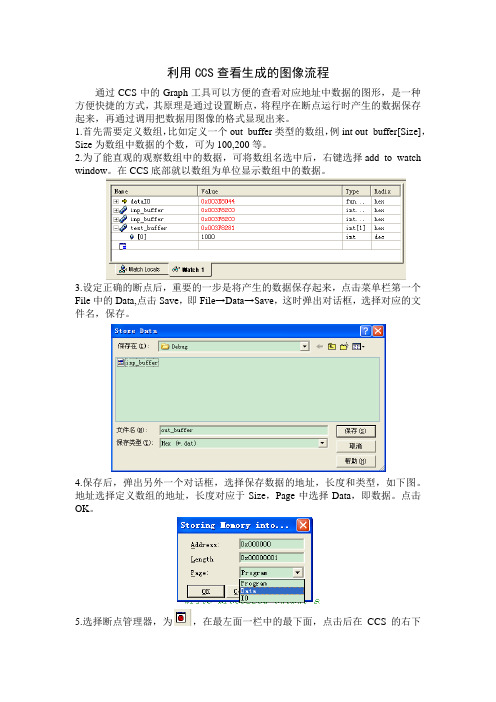
利用CCS查看生成的图像流程通过CCS中的Graph工具可以方便的查看对应地址中数据的图形,是一种方便快捷的方式,其原理是通过设置断点,将程序在断点运行时产生的数据保存起来,再通过调用把数据用图像的格式显现出来。
1.首先需要定义数组,比如定义一个out_buffer类型的数组,例int out_buffer[Size],Size为数组中数据的个数,可为100,200等。
2.为了能直观的观察数组中的数据,可将数组名选中后,右键选择add to watch window。
在CCS底部就以数组为单位显示数组中的数据。
3.设定正确的断点后,重要的一步是将产生的数据保存起来,点击菜单栏第一个File中的Data,点击Save,即File→Data→Save,这时弹出对话框,选择对应的文件名,保存。
4.保存后,弹出另外一个对话框,选择保存数据的地址,长度和类型,如下图。
地址选择定义数组的地址,长度对应于Size,Page中选择Data,即数据。
点击OK。
5.选择断点管理器,为,在最左面一栏中的最下面,点击后在CCS的右下角出点对话框,将滑块向右滑动,选择Action项中的Read Data选项,如图所示。
6.选择后弹出对话框,如图所示。
在File的右面点击省略号,选择数据的位置和文件。
Wrap Around意思是数据读完后从第一个重新显示,即循环显示,将右面的复选框勾上则自动变为True。
第三行的是起始地址,为定义数组的起始地址,接下来的Page保持默认,Length中选择数组中数据的个数,注意这里都为十六进制。
7.配置好点击OK后,弹出如下窗口,显示的是从已存的数据文件中将数据读出来的控制器。
弹出来后,将其放在一边。
8.选择View中的Graph中的Time/Frequency选项,即View--->Graph--->Time/Frequency。
选择之后,弹出对话框,第一行选择显示类型,选择单个数据显示即可,为Single Time。
- 1、下载文档前请自行甄别文档内容的完整性,平台不提供额外的编辑、内容补充、找答案等附加服务。
- 2、"仅部分预览"的文档,不可在线预览部分如存在完整性等问题,可反馈申请退款(可完整预览的文档不适用该条件!)。
- 3、如文档侵犯您的权益,请联系客服反馈,我们会尽快为您处理(人工客服工作时间:9:00-18:30)。
CCS中的graph详细的使用说明
CCS提供显示时频图(Time/Frequency)
运算结果也可以通过CCS提供的图形功能经过一定处理显示出来,CCS提供的图形显示包括时频分析、星座图、眼图和图像显示.如表2-3所示.用户准备好需要显示的数据后,选择命令View→Graph,设置相应的参数,即可按所选图形类型显示数据.
各种图形显示所采用的工作原理基本相同,即采用双缓冲区(采集缓冲区和显示缓冲区)分别存储和显示图形.采集缓冲区存在于实际或仿真目标板,包含用户需要显示的数据区.显示缓冲区存在于主机内存中,内容为采集缓冲区的拷贝.用户定义好显示参数后,CCS从采集缓冲区中读取规定长度的数据进行显示. 显示缓冲区尺寸可以和采集缓冲区的不同,如果用户允许左移数据显示(Left-Shifted Data Display),则采样数据从显示区的右端向左端循环显示.”左移数据显示”特性对显示串行数据特别有用.
CCS提供的图形显示类型共有9种,每种显示所需的设置参数各不相同.限于篇幅,这里仅举例时频图单曲线显示设置方法.其它图形的设置参数说明请查阅连机在线帮助”Help →General Help→How to →Display Results Graphically?”.
表2-3 CCS 图形显示类型
选择命令View→Graph→Time/Frequency对话框,在”Display Type”中选择”Signal
Time”(单曲线显示),则弹出图形显示参数设置对话框如图2-13所示.
图2-13 单曲线显示属性设置参数
需要设置的参数解释如下:
(1)显示类型(Display Type)
单击” Display Type ”栏区域,则出现显示类型下拉菜单,内容如表2-3所示.点击所需的显示
类型,则Time/Frequency 对话框(参数设置)相应随之变化.
(2)视图标题(Grph Title):定义图形视图标题.
(3)起始地址(Start Address)
定义采样缓冲区的起始地址.当图形被更新时,采样缓冲区内容亦更新显示缓冲区内容.此对话栏允许输入符号和C 表达式.当显示类型为”Dual Time ”时,需要输入两个采样缓冲区首地址.
(4)数据页(Data Page):指明选择的采样缓冲区来自程序、数据还是I/O 空间.
(5)采用缓冲区尺寸(Acquisition Buffer Size)
用户可以根据所需定义采样缓冲区的尺寸.例如当一次显示一帧数据时,则缓冲区尺寸为帧的大小.若用户希望观察串行数据,则定义缓冲区尺寸为1,同时允许左移数据显示.
(6)索引递增(Index Increment)
定义在显示缓冲区中每隔几个数据取一个采样点.
(7)显示数据尺寸(Display Data Size)
此参数用来定义显示缓冲区大小.一般地,显示缓冲区的尺寸取决于”显示类型”选项.对时域图形,显示缓冲区尺寸等于要显示的采样点数目,并且大于等于采样缓冲区尺寸.
若
显示缓冲区尺寸大于采样缓冲区尺寸,则采样数据可以左移到显示缓存显示.对频域图形,显示缓冲区尺寸等于FF帧尺寸,取整为2的幂次.
(8)DSP数据类型(DSP Data Type)
DSP数据类型可以为:
·32比特有符号整数;
·32比特元符号整数;
·32比特浮点数;
·32比特IEEE浮点数;
·16比特有符号整数;
·16比特无符号整数;
·8比特有符号整数;
·8比特无符号整数.
(9)Q值(Q-V alue)
采样缓冲区中的数始终为16进制数,但是它表示的实际数取值范围由Q值确定.Q 值为定点数定标值,指明小数点所在的位置.Q值取值范围为0~15,假定Q值为xx,则小数点所在的位置为从最低有效位向左数的xx位.
(10)采样频率(Sampling Rate(Hz))
对时域图形,此参数指明在每个采样时刻定义对同一数据的采样数.假定采样频率为xx,则一个采样数据对应xx个显示缓冲区单元.由于显示缓冲区尺寸固定,因此时间轴取值范围为0~(显示缓冲区尺寸/采样频率).
对时域图形, 此参数定义频率分析的样点数.频率范围为0~采样率/2.
(11)数据绘出顺序(Plot Data From)
此参数定义从采样缓冲区取数的顺序:
·从左到右:采样缓冲区的第一个数被认为是最新或最近到来数据;
·从右到左: 采样缓冲区的第一个数被认为是最旧数据.
(12)左移数据显示(Left-Shifted Data Display)
此选项确定采样缓冲区与显示缓冲区的哪一边对齐.用户可以选择此特性允许或禁止.若允许,则采样数据从右端填入显示缓冲区.每更新一次图形,则显示缓存数据左移,留出空间填入新的采样数据.注意显示缓冲区初始化为0.若此特性被禁止,则采样数据简单覆盖显示缓存.
(13)自动定标(Autoscale)
此选项允许Y轴最大值自动调整.若此选项设置为允许,则视图被显示缓冲区数据最大值归一化显示.若此选项设置为禁止,则对话框中出现一新的设置项”Maximum Y-V alue”,设置Y轴显示最大值.
(14)直流量(DC V alue)
此参数设置Y轴中点的值,即零点对应的数值.对FFT幅值显示,此区域不显示.
(15)坐标显示(Axes Display)
此选项设置X,Y坐标轴是否显示.
(16)时间显示单位(Time Display Unit)
定义时间轴单位.可以为秒(s),毫秒(ms),微秒(μs)或采样点.
(17)状态条显示(Status Bar Display)
此选项设置图形窗口的状态条是否显示.
(18)幅度显示比例(Magnitude Display Scale)
有两类幅度显示类型:线性或对数显示(公式为20log(X)).
(19)数据标绘风格(Data Plot Style)
此选项设置数据如何显示在图形窗口中.
·Line:数据点之间用直线相连;
·Bar:每个数据点用竖直线显示.
(20)栅格类型(Grid Style)
此选项设置水平或垂直方向底线显示.有三个选项:
·No Grid:无栅格;
·Zero Line:仅显示0轴;
·Full Grid:显示水平和垂直栅格.
(21)光标模式(Cursor Mode)
此选项设置光标显示类型.有3个选项:
·No Cursor:无光标;
·Data Cursor:在视图状态栏显示数据和光标坐标;
·Zoom Cursor:允许放大显示图形.方法:按住鼠标左键,拖动,则定义的矩形框被放大.
图2-14为一正弦波数据显示图的例子.。
